一台电脑怎么同步控制多个游戏 如何在一台电脑上实现多个游戏的同步控制
在现如今游戏行业的蓬勃发展中,许多游戏爱好者往往会面临一个问题:如何在一台电脑上实现多个游戏的同步控制?随着技术的不断进步,我们有幸能够利用电脑的强大性能来同时运行多个游戏,并且能够对它们进行同步控制,这不仅为我们带来了更加便利和舒适的游戏体验,还为多人游戏提供了更多可能性。本文将探讨如何利用一台电脑实现多个游戏的同步控制,以及其中的技术原理和操作方法。无论你是游戏爱好者还是开发者,相信本文都将为你带来一些有益的启示和帮助。
具体内容如下:
窗口同步器有两种
硬件型:使用一套键盘操作多台电脑, 理论上非常完美,迈拓是国内领军者,能配得起多台主机的不差钱的壕自然首选,一人操作多台电脑,绝对安全。
软件型: 相比于硬件型,软件型则自由太多,一台主机,多开窗口即可,同步操作, 这种比较简单,同步的操作可以定制,实用性更高。
1、下载智慧窗口同步器,运行其中的allinone.exe文件。
2、输入要多开的游戏窗口名称,如魔兽世界,然后点击右边"查找",在展示的窗口中勾选要同步的窗口。
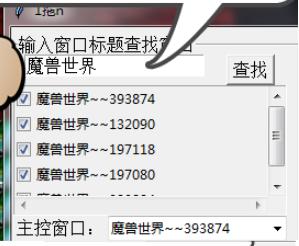
3、点击右边的下拉键,从下拉列表中选择想要设置为主控的窗口。
4、拖动滑条,设置副窗口的摆放位置,如默认是右边4个副窗口(即一大4小的格局),对于方屏,可根据需求调整,调整好了点"分屏"查找效果。
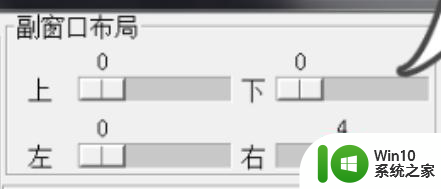
5、[可选] 在黑名单中键入自己不需要同步的按键,默认除ASDWM方向键之外的都同步,如果不想因为自己误操作,可设置不需要的按键,直接在框框中输入即可加到下拉菜单。
6、点击"启动", 后面直接操作主窗口上,副窗口上的操作都会同步过来。

以上就是一台电脑怎么同步控制多个游戏的全部内容,有遇到这种情况的用户可以按照小编的方法来进行解决,希望能够帮助到大家。
一台电脑怎么同步控制多个游戏 如何在一台电脑上实现多个游戏的同步控制相关教程
- steam多开教程 如何在一台电脑上同时登录多个steam账号
- 让一台电脑两个显示器显示不同内容的设置方法 如何让一台电脑两个显示器显示不同内容
- 如何用一台电脑登录两个微信号 如何在一台电脑上同时登录两个微信账号
- 如何在同一台电脑上同时打开两个Excel窗口 怎样将两个Excel表格分别显示在不同的窗口中
- 多个文件夹中的同种类型文件如何复制到一个文件夹中
- 两台电脑用一台打印机 一台打印机如何同时连接两台电脑
- 让电脑共享网络上网的方法 多台电脑怎样共享一个网络
- 电脑上如何同时登陆多个微信账号 在电脑上如何使用多个微信账号进行聊天
- 教你在一台电脑上设置两个显示器的方法 如何在一台电脑上设置两个显示器
- 一台电脑怎么用两个显示器 一台电脑如何接两个显示器
- 台式电脑可以装几个硬盘 一个主机最多可以装几个硬盘
- wps在同一窗口打开多个文件 wps在同一窗口打开多个文件的方法
- U盘装机提示Error 15:File Not Found怎么解决 U盘装机Error 15怎么解决
- 无线网络手机能连上电脑连不上怎么办 无线网络手机连接电脑失败怎么解决
- 酷我音乐电脑版怎么取消边听歌变缓存 酷我音乐电脑版取消边听歌功能步骤
- 设置电脑ip提示出现了一个意外怎么解决 电脑IP设置出现意外怎么办
电脑教程推荐
- 1 w8系统运行程序提示msg:xxxx.exe–无法找到入口的解决方法 w8系统无法找到入口程序解决方法
- 2 雷电模拟器游戏中心打不开一直加载中怎么解决 雷电模拟器游戏中心无法打开怎么办
- 3 如何使用disk genius调整分区大小c盘 Disk Genius如何调整C盘分区大小
- 4 清除xp系统操作记录保护隐私安全的方法 如何清除Windows XP系统中的操作记录以保护隐私安全
- 5 u盘需要提供管理员权限才能复制到文件夹怎么办 u盘复制文件夹需要管理员权限
- 6 华硕P8H61-M PLUS主板bios设置u盘启动的步骤图解 华硕P8H61-M PLUS主板bios设置u盘启动方法步骤图解
- 7 无法打开这个应用请与你的系统管理员联系怎么办 应用打不开怎么处理
- 8 华擎主板设置bios的方法 华擎主板bios设置教程
- 9 笔记本无法正常启动您的电脑oxc0000001修复方法 笔记本电脑启动错误oxc0000001解决方法
- 10 U盘盘符不显示时打开U盘的技巧 U盘插入电脑后没反应怎么办
win10系统推荐
- 1 萝卜家园ghost win10 32位安装稳定版下载v2023.12
- 2 电脑公司ghost win10 64位专业免激活版v2023.12
- 3 番茄家园ghost win10 32位旗舰破解版v2023.12
- 4 索尼笔记本ghost win10 64位原版正式版v2023.12
- 5 系统之家ghost win10 64位u盘家庭版v2023.12
- 6 电脑公司ghost win10 64位官方破解版v2023.12
- 7 系统之家windows10 64位原版安装版v2023.12
- 8 深度技术ghost win10 64位极速稳定版v2023.12
- 9 雨林木风ghost win10 64位专业旗舰版v2023.12
- 10 电脑公司ghost win10 32位正式装机版v2023.12